iPhone Anda sudah mulai lemot? Berikut cara membersihkan RAM iPhone agar kinerjanya lebih cepat dan tidak lag.
Saat Anda memutuskan untuk membersihkan RAM iPhone, Anda memberikan ruang yang lebih lega untuk kinerja prosesor yang akan mempercepat iPhone Anda. Anda dapat membersihkan RAM pada model iPhone apa pun baik yang terbaru maupun yang lama, dari ponsel iPhone 8 hingga iPhone 13 yang saat ini sedang hangat dibicarakan. Sebelum lebih lanjut mengenai pembahasan mengenai cara membersihkan RAM di iPhone Anda, ada beberapa hal yang perlu anda ketahui.
Apa Sebenarnya RAM Itu?
Sering dengar namun apa ya RAM itu? RAM adalah singkatan dari Random Access Memory. RAM adalah sebuah perangkat keras yang ada di iPhone sebagai tempat penyimpanan data sementara (memori). RAM adalah sesuata yang dibutuhkan iPhone Anda untuk menangani proses aktif seperti menjalankan aplikasi dan game atau memutar audio. Jika RAM iPhone Anda kelebihan beban, Anda akan bertanya, “Mengapa iPhone Saya sangat lemot ya?”.
Baca juga: Cara Mengunci Aplikasi di iPhone tanpa Ribet
Apa Manfaat dari Membersikan RAM iPhone?
This is one of those tricks that rarely gets talked about, but if your iPhone is slow, lagging, or the apps aren’t Salah satu tips yang banyak diabaikan oleh pengguna iPhone, dan akan baru berasa dibutuhkan apabila iPhone Anda lambat, lag, atau aplikasi yang ada tidak berfungsi dengan baik, mengosongkan RAM dapat membantu meningkatkan kinerjanya. Membersihkan RAM iPhone seperti menyapu sarang laba-laba dari lemari, informasi yang terkandung dalam RAM akan dihapus adalah informasi yang tidak diperlukan, jadi kita menyetel ulang RAM untuk mengosongkan memori yang dapat digunakan di iPhone.
Dengan lebih sedikit informasi untuk diproses dan disaring, iPhone Anda akan leluasa bekerja dengan cepat. Saat Anda membersihkan RAM di perangkat iOS Anda, mungkin secara tampilan anda tidak akan merasa ada sesuatu yang berubah tetapi Anda akan melihat dan merasakan perbedaannya saat menggunakannya!
Baca juga: Cara Menghapus Memori Penyimpanan Other di iPhone atau iPad
Kenali Seri iPhone Anda Terlebih Dahulu
Sebelum mengetahui cara membersihkan RAM untuk mempercepat iPhone Anda, Anda harus mengetahui seri iPhone yang Anda miliki. Untuk mengetahuinya silakan menuju ke Settings > General > About. Pada halaman About terdapat informasi umum tentang iPhone. Anda akan melihat versi iOS yang Anda jalankan, kapasitas penyimpanan, dan nomor model/seri.
Cara Membersihkan RAM iPhone 7 dan Generasi Lebih Lama
Jika iPhone Anda lambat dan Anda sudah mengetahui model/seri iPhone yang Anda miliki, simak langkah-langkah di bawah ini untuk mempelajari cara membersihkan RAM di iPhone.
- Tahan tombol Sleep/Wake yang ada disebelah kanan iPhone.
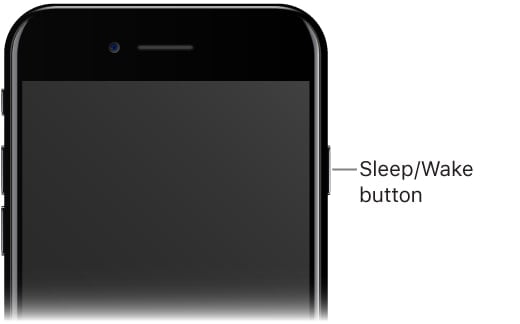
- Ketika di layar muncul tulisan slide to power off maka lepaskan tombol Sleep/Wake.
- Selanjutnya tahan tombol Home Anda yang ada dibawah sudut layar.
Setelah beberapa saat, layar Anda akan menjadi gelap dan kemudian kembali ke layar Home, yang berarti Anda telah berhasil membersihkan RAM iPhone Anda. Jika Siri muncul saat Anda menekan tombol Home, Anda perlu menonaktifkan Siri terlebih dahulu agar Anda dapat mengosongkan RAM, lalu nyalakan kembali Siri setelah selesai.
Bagi sebagian besar pengguna, proses ini harusnya berjalan lancar dan mudah dilakukan. Jika iPhone Anda sebelumnya sangat lamban kini Anda akan langsung melihat peningkatan kecepatan iPhone Anda.
Cara Membersihkan RAM iPhone Seri Terbaru, iPhone X, XR, 11, 12, Seri Terbaru Lainnya)
Jika Anda bertanya-tanya, “mengapa iPhone saya sangat lamban?” dan seri iPhone Anda iPhone 8 atau yang lebih baru, baca langkah-langkah di bawah ini untuk mengetahui cara-cara menghapus RAM di iPhone.
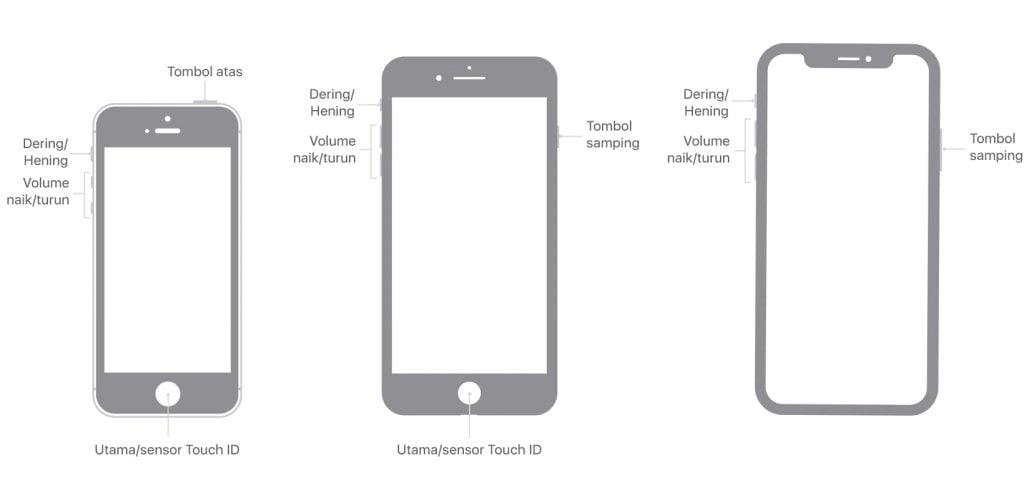
- Tekan dan lepaskan secara cepat tombol Menaikan Volume, lalu tekan dan lepaskan secara cepat tombol Menurunkan Volume.
- Tekan dan tahan tombol Side yang ada disebelah kanan iPhone hingga Anda melihat logo Apple. Tetap tahan tombol terebut meskipun Anda tulisan Slide to Power Off di layar.
Perlu diperhatikan bahwa saat Anda membersihkan RAM di iPhone, Anda tidak menutup aplikasi apa pun yang telah Anda buka sebelumnya; aplikasi hanya akan memuat ulang. Kini Anda bisa rasakan kinerja iPhone lebih cepat.
Semoga bermanfaat, terima kasih telah membaca artikel ini.
Baca juga: Cara Merekam Panggilan WhatsApp di Android dan iPhone

